MyText是一款很好用的记事本软件,它可以让用户自由地编辑文本内容或是代码内容,还可以给文本设置密码,能够有效帮助用户保护自己的隐私安全,所以大部分用户都会用它来替换电脑的记事本,当用户在MyText软件中完成文本文件的内容编辑后,想要将其保存到本地,这时用户应该怎么来操作实现呢,其实这个问题是很好解决的,用户直接在菜单栏中点击文件和另存为选项,接着在打开的窗口中设置好保存路径和文件名称后即可成功保存到本地,那么接下来就让小编来向大家分享一下MyText另存文本文件的方法教程吧,希望用户在看了小编的教程后,能够从中获取到有用的经验。
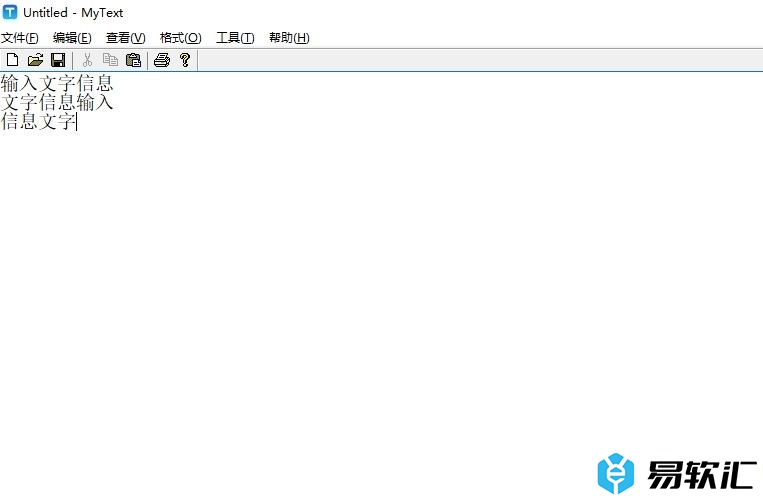
方法步骤
1.用户在电脑上打开MyText软件,并来到文本文件的编辑页面上来进行设置
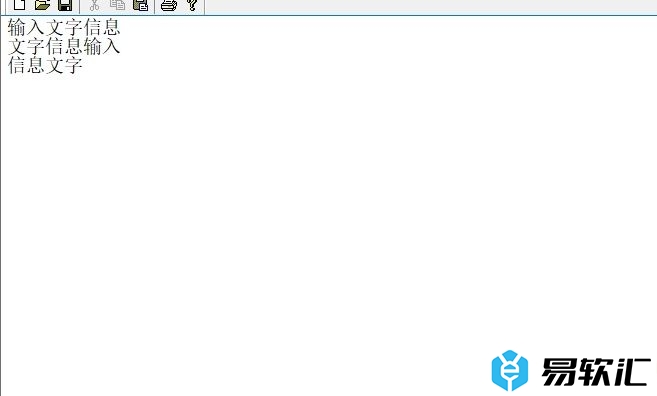
2.接着在页面上方的菜单栏中点击文件选项,将会弹出下拉选项卡,用户选择另存为选项
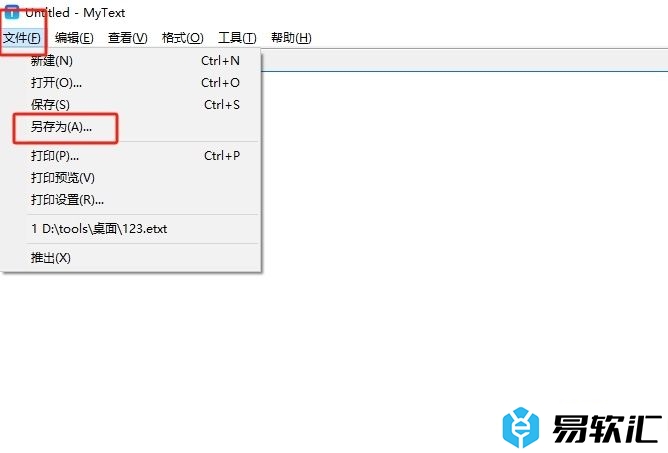
3.在打开的另存为窗口中,用户按需设置好文件保存路径和名称,然后按下保存按钮
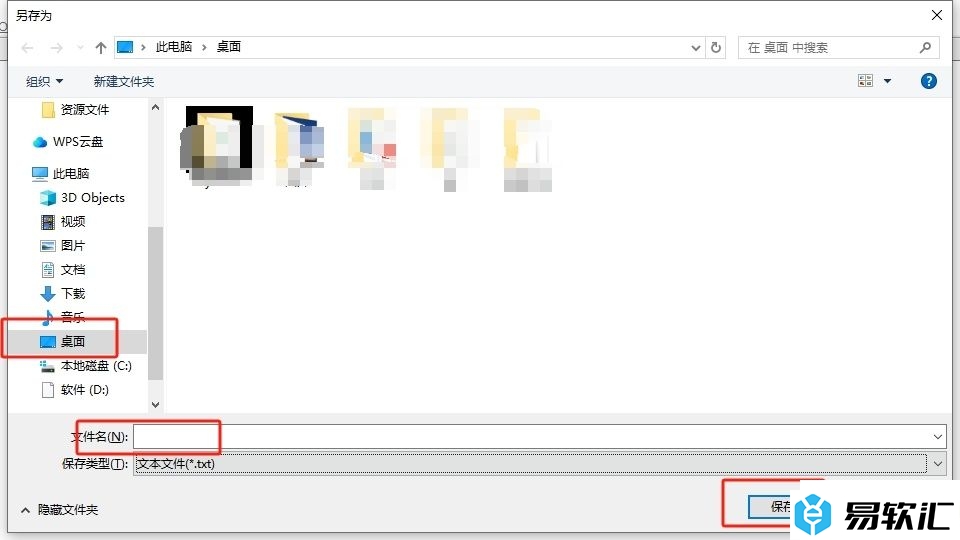
4.小编将其保存到桌面上,来到电脑桌面,就可以看到成功保存的文本文件了,如图所示
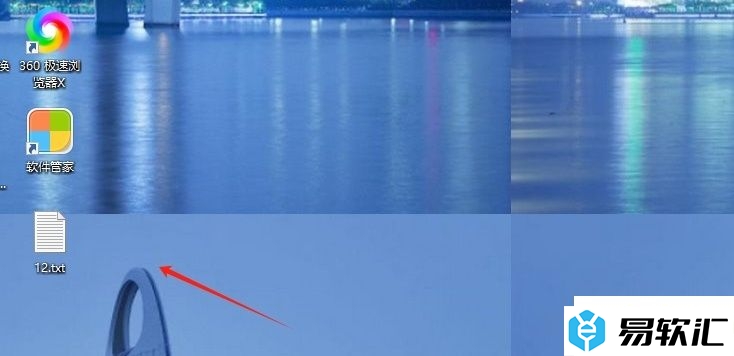
以上就是小编对用户提出问题整理出来的方法步骤,用户从中知道了大致的操作过程为点击文件-另存为-设置保存路径-输入文件名称-保存这几步,方法简单易懂,因此感兴趣的用户可以跟着小编的教程操作试试看。






